分类
自Win7操作系统版本以来,微软加入各种特效功能,而毛玻璃Aero透明效果也是其中一项特效,当我们操作其他任务窗口时会呈现透明状态,这样可以让系统变得更加美观酷炫,也有助于平常操作,许多用户在接触到win10操作系统后不知道给如何对开始菜单、任务栏或操作中心开启Aero透明效果,下面来看看具体设置教程。
Win10系统开始菜单、任务栏和操作中心Aero透明效果开启方法/步骤:
1、打开操作系统,进入桌面,如下所示,我们可以看到操作中心何任务栏是没有透明的;
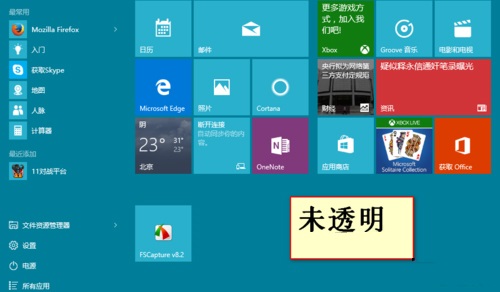
2、接着我们开始设置,右键桌面空白处——个性化;
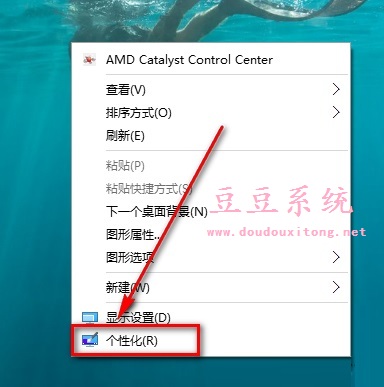
3、点击个性化以后弹出下面的窗口;
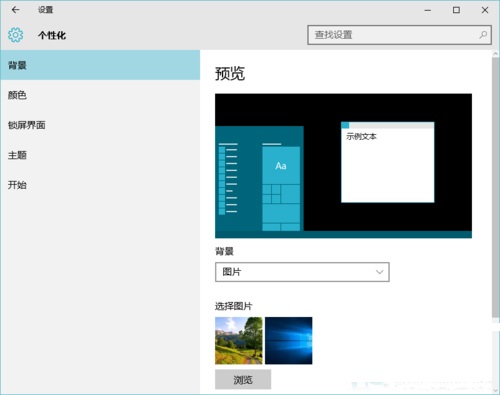
4、在这里我们点击颜色,弹出下图的窗口;
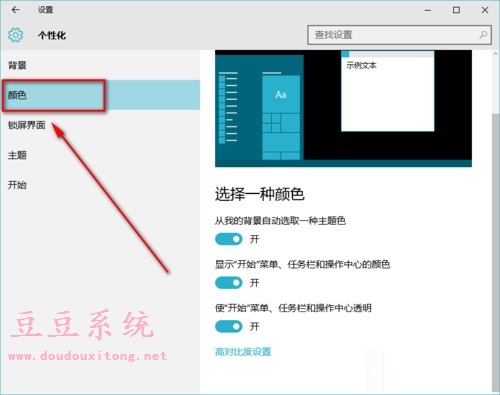
5、下拉菜单,找到“使开始菜单、任务栏、操作中心透明”,然后将开关点击到开上,这样就开了了透明模式;
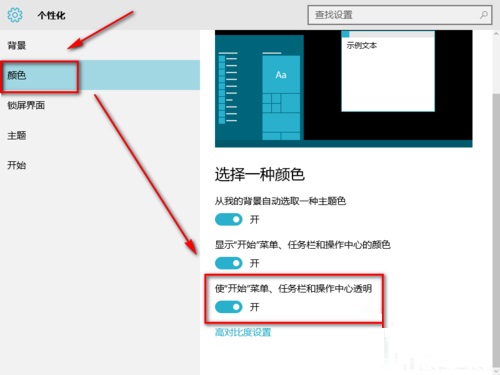
6、下面看看效果图;
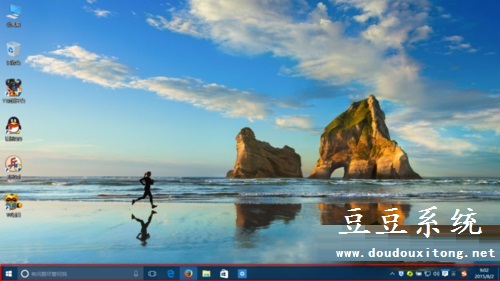
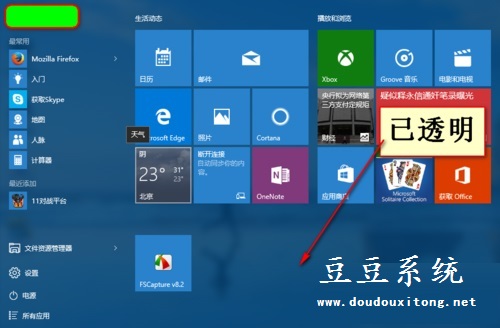
关于win10系统Aero透明效果开启方法就这么简单,只要在个性化颜色栏目中透明选项即可,喜欢这种特效的win10用户可以按照教程方法来开启设置,希望对大家有所帮助。